Быстрый ответ:
Чтобы слушать музыку Spotify офлайн без подписки Premium, вам понадобится сторонний инструмент, например, TuneFab Spotify Music Converter . Он может обойти 30-дневный срок действия, снять DRM-защиту и конвертировать песни, плейлисты и альбомы Spotify в высококачественные файлы MP3, WAV или FLAC с битрейтом 320 кбит/с. Это обеспечивает гибкое офлайн-воспроизведение на любом устройстве, даже после истечения срока действия подписки.
100% безопасно
100% безопасно
Кроме того, в этой статье также рассматриваются методы использования бесплатных пробных версий Premium и загрузки бесплатных подкастов для использования Spotify офлайн без Premium.
Если вы являетесь подписчиком Spotify Premium, вы, вероятно, много раз пользовались офлайн-режимом Spotify. Он позволяет скачивать и транслировать плейлисты и альбомы Spotify на любое устройство, поэтому даже без подключения к интернету вы можете слушать музыку офлайн на Spotify. Но сможете ли вы слушать Spotify офлайн без премиум-подписки после истечения срока действия подписки?
В этой статье мы подробно ответим на этот вопрос, расскажем , как слушать Spotify офлайн без премиум-подписки , и познакомим вас с надёжным инструментом — TuneFab Spotify Music Converter, который сделает ваше прослушивание музыки офлайн ещё лучше. Итак, приступим!
👀 Статьи по теме:
- Обзор: можно ли использовать Spotify Offline без премиум-подписки бесплатно?
- Способ 1. Слушайте Spotify офлайн без премиум-подписки на Windows/Mac !
- Способ 2. Слушайте Spotify офлайн без премиум-подписки на Android/iPhone
- Способ 3. Слушайте музыку Spotify офлайн с помощью бесплатной пробной версии Spotify Premium
- Способ 4. Слушайте подкасты Spotify офлайн бесплатно и без премиум-подписки
- Совет: как включить автономный режим Spotify, чтобы избежать использования мобильных данных
- Часто задаваемые вопросы о прослушивании музыки офлайн на Spotify без подписки Premium
Обзор: можно ли использовать Spotify Offline без премиум-подписки бесплатно?
Работает ли Spotify Free в офлайн-режиме, чтобы можно было слушать музыку без премиум-подписки? Ответ: нет. За исключением подкастов , с учётной записью Spotify Free вы не сможете слушать офлайн никакой контент, будь то отдельные треки, плейлисты или альбомы. Более того, даже если вы подписаны на Spotify Premium, функция офлайн-прослушивания ограничена. Поэтому мы рекомендуем вам надёжный загрузчик Spotify .
Вот основные ограничения официальной функции офлайн-прослушивания Spotify:
- Ограничение по количеству устройств: с помощью одной учетной записи вы можете загружать контент Spotify не более чем на 5 устройств.
- Лимит загрузки: вы можете загрузить не более 10 000 песен Spotify на одно устройство.
- Ограничение на контент: Загруженный контент доступен только в течение срока действия вашей подписки. По истечении срока действия подписки вы потеряете доступ ко всему загруженному контенту.
- Ограничение на интернет: для поддержания активности загрузок необходимо подключаться к интернету не реже одного раза в 30 дней. В противном случае загруженный контент может стать недоступным.
Довольно неприятно, правда? Не волнуйтесь, продолжайте читать и обратитесь за помощью к профессиональному и мощному загрузчику Spotify для ПК ниже!
1. Как слушать музыку офлайн на Spotify без премиум-подписки на компьютере
Учитывая вышеперечисленные ограничения, наслаждаться прослушиванием музыки в Spotify офлайн без подписки Premium будет легко, как только вы приобретёте подходящий инструмент. TuneFab Spotify Music Converter — это то, что вам нужно. Благодаря встроенному веб-плееру Spotify и мощной функции пакетной загрузки вы можете легко получить доступ ко всей музыкальной библиотеке Spotify и скачать любые песни Spotify без подписки Premium для прослушивания офлайн.
Помимо обеспечения бесперебойного процесса загрузки музыки, TuneFab Spotify Music Converter также оснащен более важными функциями, такими как возможность конвертировать музыку в различные виды медиаформатов, такие как MP3, WAV, M4A, FLAC, AIFF, ALAC, а также сохранять исходное качество звука без каких-либо потерь для лучшего восприятия.
👍 Дополнительные возможности музыкального конвертера TuneFab Spotify
- Высокая эффективность: гарантирована пакетная загрузка плейлистов Spotify со скоростью в 35 раз и выше.
- Удобство: Полное сохранение тегов ID3 и метаданных для организации музыкальных плейлистов в автономном режиме без лишних хлопот.
- Удобство для пользователя: индивидуальные настройки качества для определения наилучшего опыта потоковой передачи музыки после загрузки в автономном режиме.
- Простота использования: для синхронизации не требуется установка приложения Spotify, что значительно повышает вероятность успеха.
Теперь ознакомьтесь с подробным руководством о том, как слушать Spotify офлайн без премиум-подписки с помощью TuneFab Spotify Music Converter:
Шаг 1. Запустите TuneFab Spotify Music Converter, чтобы войти в систему.
Скачайте TuneFab Spotify Music Converter, нажав кнопку «Попробовать бесплатно» выше, и установите его. После запуска программы вы увидите множество музыкальных сервисов в интерфейсе. Войдите в Spotify и выполните вход в учётную запись, чтобы сразу же получить доступ к веб-плееру.

Шаг 2. Добавьте песни в Music Downloader
Найдите музыку, которую хотите слушать офлайн, или перейдите в свой плейлист. Когда вы найдете нужные файлы для скачивания, нажмите «Добавить для конвертации» или «+», чтобы добавить их в очередь загрузки.

Шаг 3. Задайте настройки вывода
После добавления музыки настало время задать параметры вывода. В окне настроек вывода вы можете изменить формат вывода, частоту дискретизации или битрейт и применить их ко всем песням.
💡 Примечание: рекомендуется выбрать MP3 в качестве выходного формата, так как он хорошо совместим с большинством устройств и медиаплееров.

Шаг 4. Начните конвертировать музыку Spotify
Просто нажмите кнопку « Конвертировать сейчас », чтобы конвертировать Spotify Music и слушать Spotify Music офлайн без премиум-подписки.

Шаг 5. Слушайте Spotify офлайн без премиум-доступа
Всего за несколько секунд TuneFab Spotify Music Converter быстро загрузит для вас музыку партиями. Доступ к ним можно получить в разделе «Локальная библиотека».

Шаг 6. Импортируйте локальные файлы обратно в приложение Spotify.
В приложении Spotify перейдите в раздел « Настройки », нажав на изображение своего профиля. Прокрутите вниз, пока не увидите раздел « Локальные файлы ». Нажмите « Добавить источник » и выберите папку с выходными данными TuneFab Spotify Music Converter. После этого вы сможете найти эти MP3-файлы Spotify в разделе «Ваша библиотека» . Теперь вы готовы слушать Spotify офлайн без подписки Premium!
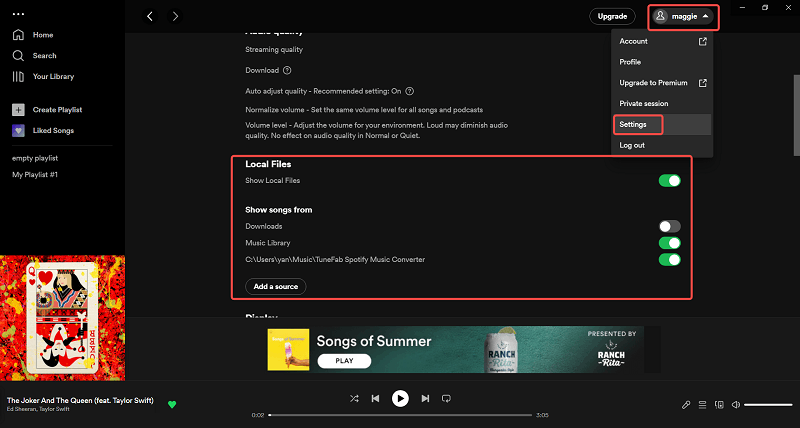
Шаг 7. Включите автономный режим Spotify в приложении для ПК.
После того, как MP3-файлы Spotify будут сохранены в вашей библиотеке Spotify, вы можете перейти в меню «Файл» на Windows или «Spotify» на Mac, чтобы включить автономный режим Spotify . После активации автономного режима вы сможете слушать Spotify офлайн на компьютере без премиум-подписки.
Кроме того, поскольку загрузки Spotify теперь доступны в распространенных форматах, вы также можете переносить их на любое устройство и воспроизводить с помощью установленных медиаплееров без использования приложения Spotify!
2. Как слушать Spotify офлайн без премиум-подписки на телефоне
Если вы скачали песни Spotify офлайн с помощью TuneFab Spotify Music Converter, вы можете использовать эти файлы Spotify по своему усмотрению. Это означает, что вы можете перенести их на любое устройство, например, на мобильный телефон, для прослушивания офлайн. Просто следуйте пошаговому руководству ниже, чтобы перенести скачанную музыку Spotify с компьютера на мобильный телефон и слушать её офлайн бесплатно .
Перед перемещением файлов Spotify на телефон убедитесь, что вы уже создали плейлист Spotify с этими добавленными файлами в разделе «Локальные файлы» вашей библиотеки.
📌 Советы: Если вам не удалось послушать Spotify офлайн, при хорошем сетевом подключении убедитесь, что на вашем устройстве есть не менее 1 ГБ памяти, проверьте, не достиг ли ваш аккаунт Spotify лимита в 5 устройств, и отключите режим энергосбережения на телефоне/компьютере. Если ни один из вышеперечисленных способов не помог, переустановите приложение Spotify.
На iPhone
Шаг 1: Подключите iPhone к ПК с помощью USB-кабеля и запустите iTunes на ПК.
Шаг 2: Щелкните всплывающий значок « iPhone » слева, чтобы открыть его страницу, затем вы можете перетащить и перенести загруженную музыку Spotify на iPhone.
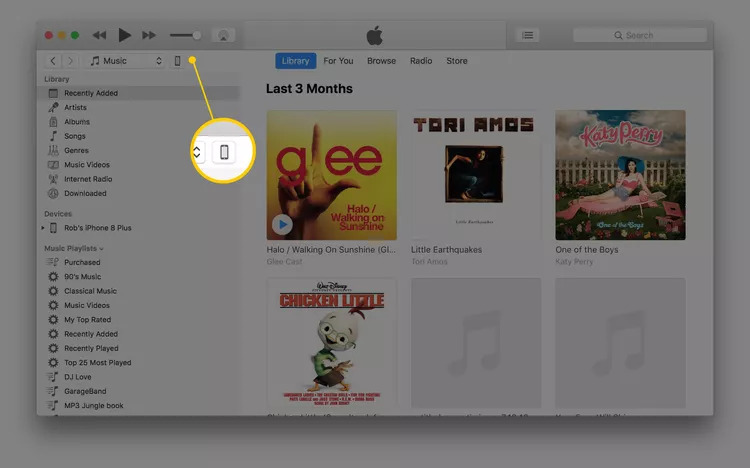
На Android
Шаг 1: Подключите Android-устройство к ПК с помощью USB-кабеля.
Шаг 2: Нажмите « Мой компьютер » и найдите папку со скачанными файлами. Скопируйте файлы и вставьте их в папку на телефоне.
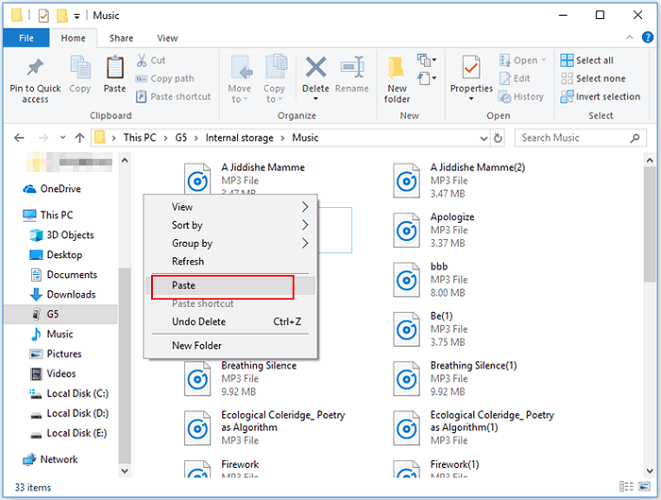
После выполнения этих шагов вернитесь в приложение Spotify на телефоне, нажмите « Настройки » и прокрутите вниз, чтобы выбрать « Локальные файлы ». Включите кнопку «Офлайн-режим» в мобильном приложении Spotify, и вы сможете слушать песни в Spotify офлайн.
3. Как бесплатно использовать Spotify Offline с премиум-аккаунтом
Очевидно, что пользоваться офлайн-функцией Spotify могут только пользователи Spotify Premium. Однако, к счастью, Spotify предоставляет 30-дневный бесплатный пробный период, чтобы пригласить новых пользователей присоединиться к своему тарифному плану Spotify Premium. Кроме того, за регистрацию через PayPal вы получите 3-месячную бесплатную пробную версию Spotify, которая позволит вам бесплатно скачивать музыку из Spotify . Так что, если вы новичок в Spotify, не упустите возможность получить бесплатную пробную версию Spotify Premium и слушать песни Spotify офлайн напрямую.
💡 Примечание:
Если вы больше не являетесь новым пользователем Spotify или у вас уже есть бесплатная пробная версия Spotify через PayPal или другими способами, вы не сможете слушать Spotify офлайн с помощью вашего премиум-аккаунта Spotify. В настоящее время вы можете использовать TuneFab Spotify Music Converter, чтобы бесплатно пользоваться всеми функциями и сервисами премиум-аккаунта.
100% безопасно
100% безопасно
Отметьте плейлист Spotify для автономной синхронизации на компьютере
Шаг 1: Запустите приложение Spotify на вашем ПК.
Шаг 2: Найдите плейлист, который вы хотите загрузить для прослушивания офлайн.
Шаг 3: Нажмите кнопку « Загрузить », затем подождите, пока стрелка рядом с плейлистом станет зеленой. Это будет означать, что вы успешно загрузили песни Spotify.
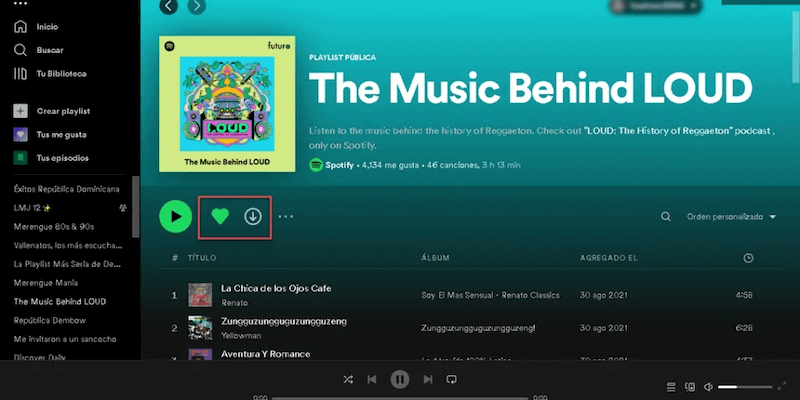
Шаг 4: После того как вы загрузите песни Spotify на свой ПК, вы можете включить опцию «Автономный режим» , после чего вы сможете прослушивать загруженную музыку в автономном режиме на своем ПК с помощью своей премиум-учетной записи.
Отметьте плейлист Spotify для автономной синхронизации на телефоне или планшете
Шаг 1: Запустите приложение Spotify на мобильном телефоне или планшете.
Шаг 2: Найдите плейлист, который вы хотите загрузить, а затем нажмите значок « Загрузить », чтобы перейти в « Ваша библиотека ».
Шаг 3: Дождитесь появления зеленой стрелки рядом с плейлистом, что означает, что загрузка прошла успешно.
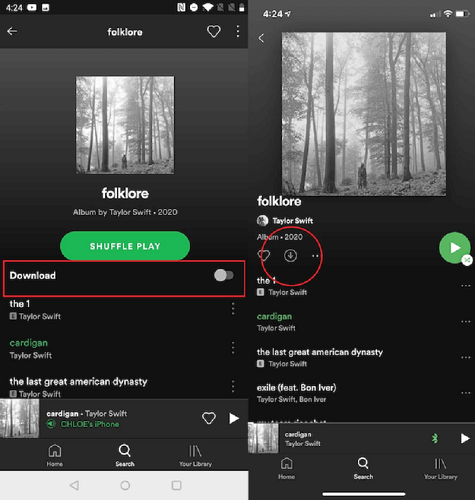
Шаг 4: После загрузки перейдите в «Настройки >> Воспроизведение >> Автономный режим» , чтобы включить автономный режим. После этого вы сможете бесплатно слушать Spotify офлайн с помощью своего премиум-аккаунта Spotify.
Примечание: по данным официального представителя Spotify, после покупки подписки Spotify Premium вы сможете загрузить до 10 000 треков на каждое из 5 различных устройств.
4. Как слушать подкасты Spotify офлайн без премиум-подписки
Вы, должно быть, знаете, что Spotify также предлагает нам подкасты. Однако, в отличие от музыкальных ресурсов, подкасты Spotify можно скачать и слушать офлайн без премиум-подписки.
Однако, как и песни Spotify, все загруженные подкасты Spotify доступны только в приложении Spotify. Если вы хотите получить бесплатный контент Spotify, сохранённый в формате MP3, для воспроизведения вне приложения Spotify или на устройствах, таких как MP3-плееры, несовместимых со Spotify, вам понадобится программа, например, TuneFab Spotify Music Converter .
На ПК
Шаг 1: Запустите приложение Spotify, затем перейдите к подкасту, который вы хотите загрузить.
Шаг 2: Наведите курсор мыши на выпуски, и для каждого из них вы увидите кнопку « Скачать ». Нажмите на неё, чтобы скачать подкаст.
Примечание: вы можете не только загрузить аудиозапись подкаста, но и получить видео из подкаста для просмотра на своем компьютере с помощью TuneFab Spotify Music Converter.
На Android/iPhone
Шаг 1: Откройте приложение Spotify и найдите подкаст, который вы хотите слушать офлайн.
Шаг 2: Откройте список эпизодов. После этого вы увидите значок загрузки для каждого эпизода.
Шаг 3: Просто нажмите на него, и все эпизоды в списке будут немедленно загружены в офлайн-режиме.
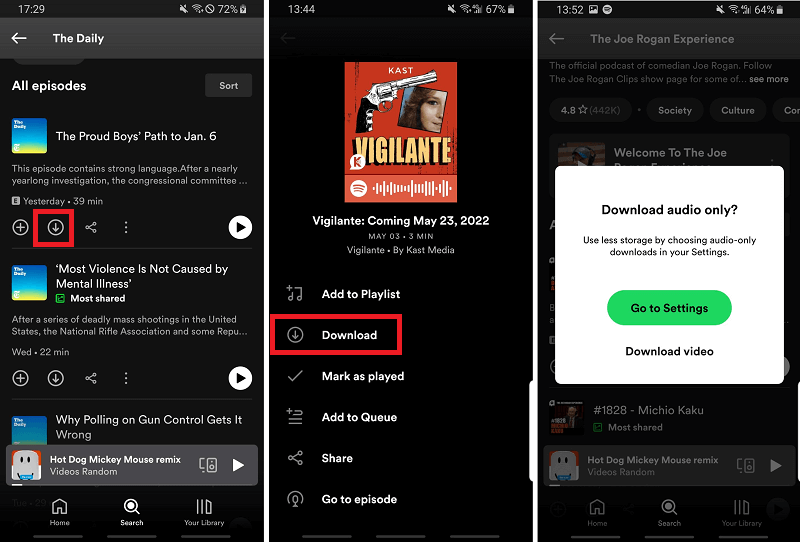
Бонус: как включить автономный режим Spotify, чтобы не тратить мобильный трафик
Когда вы ищете новые песни, вам нужно отключить автономный режим. И я думаю, что вы сможете управлять скачанными песнями, которые не были загружены вместе, в том же плейлисте. Если вы забудете включить режим после этого, когда будете слушать скачанную музыку Spotify или оставите Spotify работать в фоновом режиме, не воспроизводя ничего, ваши данные всё равно будут использоваться. Чтобы избежать этого, вы можете заблокировать Spotify.
Примечание: офлайн-режим действует всего 30 дней. После этого необходимо отключить эту функцию, чтобы убедиться, что учётная запись в системе активна.
На ПК
Шаг 1: Найдите значок « Три точки » в левом верхнем углу приложения Spotify для ПК.
Шаг 2: Нажмите на точки, а затем выберите « Файл » > « Автономный режим », чтобы перевести Spotify в автономный режим.
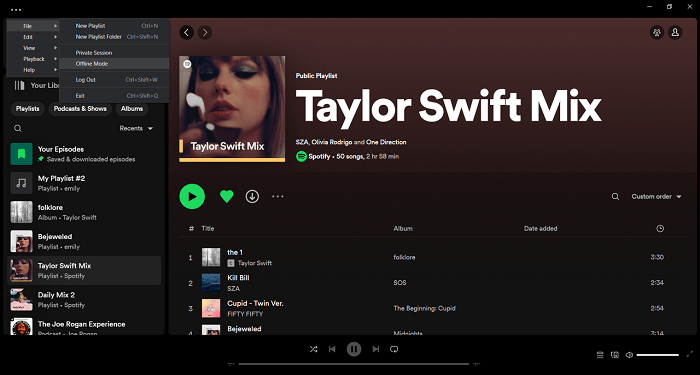
Дополнительный совет: если вы используете компьютер Mac , вы можете перейти в режим « Автономный режим » в строке меню в верхней части экрана и выбрать его.
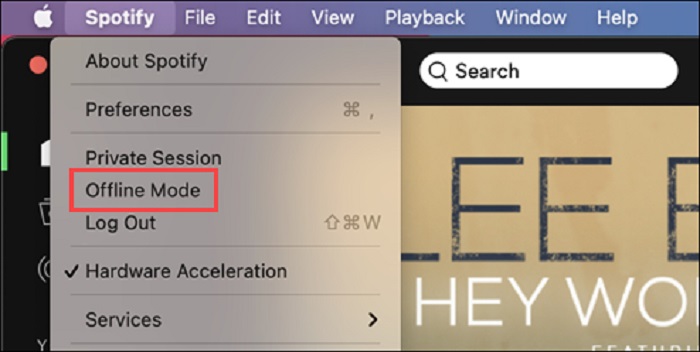
После включения « Автономного режима » кнопка « Автономный режим » будет отмечена галочкой, а в правой части интерфейса появится синий значок с надписью « Вы не в сети ».
На Android/iPhone
Шаг 1: Перейдите в « Настройки » на вашем телефоне, нажмите « Приложения » и найдите « Spotify ».
Шаг 2: Нажмите « Мобильные данные » и выключите « Разрешить использование фоновых данных ».
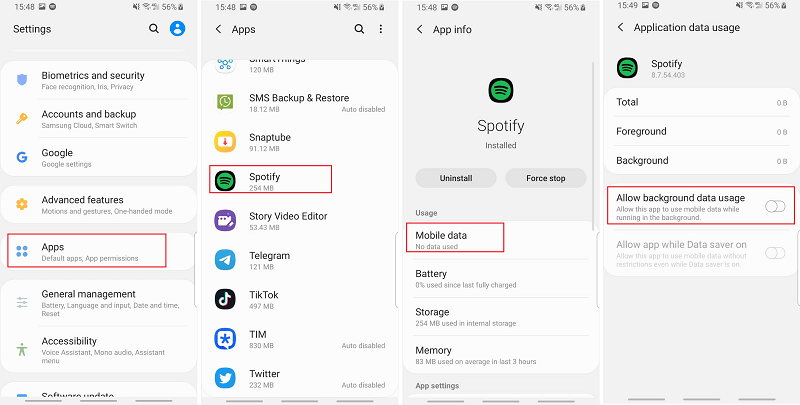
Шаг 3: Вернитесь в приложение Spotify, перейдите в «Настройки», найдите кнопку « Автономный режим » и активируйте ее.
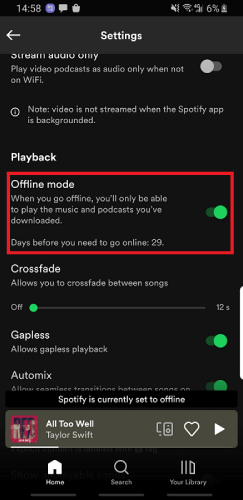
Часто задаваемые вопросы о прослушивании музыки в Spotify офлайн
В1: Разница между загрузкой TuneFab и официальной офлайн-функцией Spotify
Будучи пользователем Spotify Premium, вы можете использовать офлайн-функцию Spotify для загрузки песен из Spotify. Однако загруженные таким образом песни по-прежнему защищены DRM, поэтому вы можете воспроизводить их офлайн только в приложении Spotify, но не на других неавторизованных устройствах или платформах.
Всё обстоит иначе, если вы загружаете музыку из Spotify с помощью TuneFab Spotify Music Converter . Она будет сохранена на вашем устройстве в популярных форматах MP3, M4A, WAV или FLAC, так что вы можете перенести её на другие плееры для прослушивания офлайн или записать на CD по своему усмотрению.
В2: Есть ли альтернативный способ слушать песни Spotify без премиум-подписки?
Если вам нужна альтернатива загрузчику Spotify, вы можете установить Spotify Mod APK. Это пиратская версия приложения Spotify для Android. Она эмулирует функции Spotify и позволяет получить бесплатный доступ к премиум-функциям, просто войдя в бесплатную учётную запись. Существует множество сайтов, предлагающих скачать Spotify Mod APK, например, Jojoy, Spotifygeek и BestforAndroid.
Но прежде чем пробовать эти бесплатные модифицированные приложения для взлома премиум-функций Spotify, следует отметить, что существует потенциальный риск атак вредоносного ПО или вирусов. Поэтому, чтобы избежать проблем, сначала убедитесь, что вы скачиваете приложения только с надёжного сайта. Кроме того, использование этих APK-файлов может нарушать официальные Условия использования Spotify и привести к удалению вашей учётной записи Spotify в любой момент.
В3: Могу ли я получить премиум-аккаунт Spotify бесплатно?
Да, можете. Помимо бесплатной пробной версии для новых пользователей Spotify, упомянутой выше, существует несколько способов получить Spotify Premium бесплатно для прослушивания песен офлайн. Например, подписки Microsoft, Tinder или акции некоторых розничных магазинов часто предлагают бесплатные аккаунты Spotify Premium в качестве вознаграждения. Вы можете следить за форумами Spotify или другими информационными сайтами, чтобы оперативно получать обновления в режиме реального времени.
Заключение
С помощью TuneFab Spotify Music Converter вы можете слушать Spotify без премиум-подписки в высочайшем качестве 320 кбит/с. Вы можете легко загружать синглы, плейлисты и альбомы Spotify в MP3 или другие форматы пакетами. Что касается подкастов, то даже если у вас нет премиум-подписки Spotify, вы можете их обработать. Попробуйте программу и наслаждайтесь более гибким воспроизведением Spotify офлайн!

Музыкальный конвертер TuneFab Spotify
Пакетная конвертация Spotify в MP3 320 кбит/с на скорости 35X


